Sådan ændrer du din Apple Watch-orientering

Apple Watch omfatter evnen til at ændre sin orientering for at rumme både højrehåndede og venstrehåndede brugere. Sådan ændrer du orienteringen på din Apple Watch.
Traditionelle armbåndsure er ambidextrous. Uanset om du vil bære en på venstre håndled eller højre håndled, vil den stadig være så tilgængelig og brugbar, uanset hvad.
Med noget som en smartwatch har du måske ikke en sådan mulighed. Heldigvis indeholder Apple Watch evnen til at rumme nogen, enten de er venstre eller højre hånd.
Når det er sagt, vil dette kun virke, hvis du har orienteringsindstillingen korrekt.
Indstilling af din urets orientering
For at gør dette, skal du indtaste indstillingerne og indstille retningen til det arbejde, uanset håndleddet du vil bruge den på.
For at indstille din Watchs orientering skal du først trykke på Åbn indstillingerne på uret.
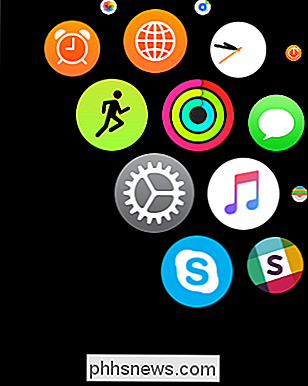
Næste , tryk på Åbn kategorien Generelt.
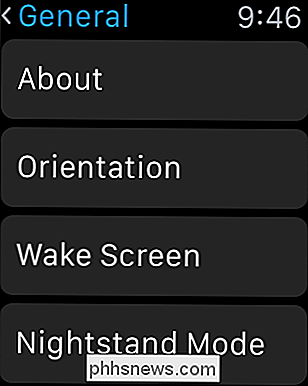
Du bør straks se indstillingen Orientering. Tryk på det for at åbne disse indstillinger.
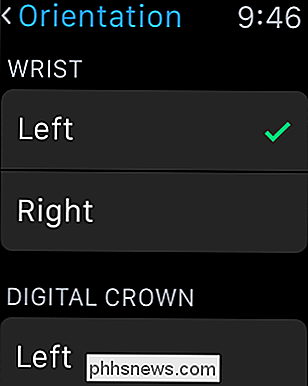
Du kan konfigurere to indstillinger i kategorien Orientering. Den første er at ændre den for at passe til venstre eller højre hånd. Den anden er at ændre placeringen af den digitale krone.
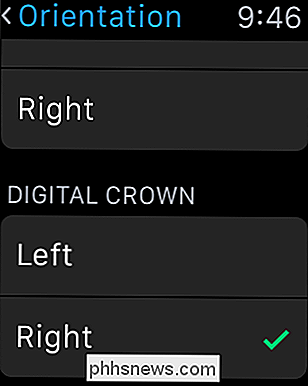
Den digitale kroneorientering er en vigtig genstand, fordi det betyder, at displayet vender om, så du kan bære Watch på hovedet.
Hvorfor vil du nogensinde gerne have på det sådan? Bare fordi du kan styre den digitale krone med din tommelfinger lettere. Nogle brugere synes måske, at dette er mere intuitivt og behageligt.
Ændring af orienteringen på din iPhone
Du kan også opnå alt dette ved hjælp af Watch-appen på din iPhone. Når appen er åben, skal du trykke på "General" for at få adgang til indstillingerne.
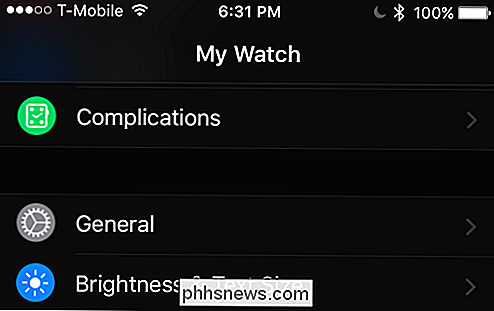
Nu i de generelle indstillinger skal du trykke på "Se orientering".
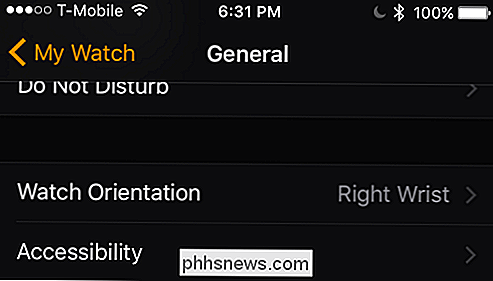
Ligesom med indstillingerne på uret, kan du vælge mellem iført det på dit venstre eller højre håndled. Derudover kan du også bestemme, om den digitale krone er til venstre eller højre.
Hvis du gør det, betyder det, at den digitale krone måske er i bunden, hvilket gør det lettere for nogle brugere at manipulere.

Alt sagt, du kan bære Watch op på fire måder, på højre eller venstre håndled, med den digitale krone til højre eller venstre.
Dette gør det muligt for enhver bærer at bestemme, hvad der er mest ergonomisk og dermed behageligt arrangement for dem .
Vi håber du fandt denne artikel nyttig, og du bærer nu din Apple Watch på en måde, der passer bedst til dig. Hvis du har spørgsmål eller kommentarer, du ønsker at bidrage, bedes du give din feedback i vores diskussionsforum.

Sådan opgraderer du din Windows-telefon til Windows 10 Nu
Microsoft sælger to telefoner med Windows 10 teknisk, men det har endnu ikke frigivet opdateringen til ældre telefoner. Hvis du har en Windows-telefon, er der dog en god chance for, at du kan opgradere den til Windows 10 nu, selvom din mobiloperatør planlægger at forsinke eller blokere opdateringen. I Windows Insider Preview Programmet har du i mange år latt Windows Telefonbrugere får det nyeste Windows-operativsystem til deres telefoner uden at kræve godkendelse fra en mobiloperatør.

Sådan laver du Microsoft Office's stavningskontrol Ignorer webadresser
Hvis du skriver dokumenter, der indeholder mange webadresser, kan det blive irriterende, når stavekontrollen i Word springer næsten hver eneste. Du kan spare dig lidt tid og frustration ved at fortælle Word, Excel og PowerPoint at ignorere webadresser i dine dokumenter, når du udfører stavekontrol. Vi bruger Microsoft Word som et eksempel, men processen er den samme i hvert Office-program.



